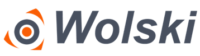12 lutego firma Sparx Systems udostępniła wersję 12 (zbieg okoliczności daty i numerku wersji?) systemu Enterprise Architect. Wśród zmian znalazły się m.in. zmiany w wyglądzie aplikacji oraz nowe zestawy narzędzi. Zmiany zaszły także w głównym menu aplikacji. Moje pierwsze wrażenie jest pozytywne. Poszczególne elementy menu znalazły się w bardziej intuicyjnych miejscach. Cześć nazw została skrócona. Nawigacja po nowym menu wydaje się sprawniejsza, a samo menu wydaje się bardziej przejrzyste. Niemniej jednak lata przyzwyczajeń do poprzedniej struktury skutkuje, że wielokrotnie latam myszką po menu w celu znalezienia odpowiedniego narzędzia. Mam nadzieję, że szybko przyzwyczaję się do zmian. 🙂
Poniżej zamieściłem krótki opis zmian, jakie pojawiły się w wersji 12 w stosunku do wersji 11. Pominąłem te elementy, które się nie zmieniły lub zmieniły się tylko nieznacznie ich nazwy. Starałem się także w kilku zdaniach wspomnieć o nowych narzędziach Enterprise Architect, które pojawiły się w głównym menu.
Menu Edit:
- Open Source File – funkcja przeniesiona z menu Tools | Open Source File, która pozwala na otwieranie plików źródłowych w edytorze kodu źródłowego.
- Serach in Model – zastąpiło funkcję Find in Project z poprzedniej wersji. Funkcja otwiera znany z poprzednich wersji widok pozwalający na wyszukiwanie artefaktów w modelu. W widoku pojawiło się nowa opcja Search Category grupująca zdefiniowane filtry wyszukiwania. W wersji 12 pojawiło się kilka nowych domyślnie zdefiniowanych filtrów, np. do wyszukiwania diagramów aktywności.
- Find a Package – nowa funkcja, która pozwala na przeglądanie struktury pakietów. Uruchomienie funkcji wyświetla okno ze strukturą projektu w postaci drzewa, które zawiera tylko zdefiniowane pakiety. Po wybraniu pakietu i naciśnięciu przycisku „OK” przenoszeni jesteśmy do tego pakietu w Project Browser. Mamy też możliwość automatycznego otworzenia pierwszego diagramu w pakiecie i/lub wyświetlenia zawartości pakietu. Niestety funkcja nie pozwala na wyszukiwanie pakietów po nazwie, co sugeruje jej nazwa – „Find a Package”.
- Find a Diagram – nowa funkcja, która pozwala na przeglądanie diagramów w modelu. Niestety jak funkcja Find a Package nie pozwala na wyszukiwanie diagramów po nazwie, natomiast wyświetla drzewo ze strukturą projektu zawierającą tylko elementy, które zawierają diagramy. W tym przypadku mamy jednak dostępną listę rozwijaną Visible Diagram Types, która pozwala na szybkie odfiltrowanie diagramów po typie: InteractionOverview, Sequence, Communication, Timing. Zaznaczenie diagramu i wybraniu przycisku OK otwiera wskazany diagram.
- Repeat Element – funkcja przeniesiona z menu Diagram | Repeat Last Element.
- Repeat Connector – funkcja przeniesiona z menu Diagram | Repeat Last Connector.
Menu View:
- Navigator – nowa funkcja wyświetlająca lub ukrywająca pasek do nawigacji po repozytorium projektu – podobny do tych, które znamy z przeglądarek internetowych, czy narzędzi do przeglądania systemu plików (jak np. Explorer w MS Windows). Pozwala na poruszanie się po drzewie projektu, ale ma także przydatną funkcję wyszukiwania w repozytorium pakietów po nazwie (czego zabrakło w narzędziu Find a Package) oraz rozwijane menu ze skrótami do kilku narzędzi, np. Portals.
- Portals – nowa funkcja, która wyświetla widok z pogrupowanymi odnośnikami do wybranych funkcjonalności aplikacji. Mamy kilka głównych grup, które są podzielone na kolejne grupy, w których znajdują się poszczególne funkcjonalności (np. grupa główna Model, podgrupa Transform, funkcjonalność Transform Package). Użytkownik ma możliwość określenia, które główne grupy i w jakiej kolejności będą wyświetlane.
- Summary View – nowa funkcja, która wyświetla widok z podsumowaniem aktualnie zaznaczonego elementu w projekcie. Podsumowanie zawiera: typ elementu, jego nazwę, status, wersję, fazę, daty utworzenia oraz ostatniej modyfikacji, autora oraz opis.
- Properties – funkcja Properties Window przeniesiona z menu Element.
Menu Tools:
- Specification Manager – funkcja przeniesiona w menu View.
- Scripting – funkcja przeniesiona z menu Tools.
- Resources – funkcja przeniesiona z menu Project | Resources.
- Perspective – zastąpiło funkcję Workspaces and Commands z dodatkową możliwością definiowania perspektyw.
- Working Sets – odwołanie do definiowania Working Sets dostępnego w poprzedniej wersji z menu View | Personal Tasks.
- Toolbars – zostały usunięte elementy Debug, Simulation, Build, Record. W nowej wersji aplikacji elementy te można znaleźć w menu Analyzer | Toolbars.
Menu Project:
- Model Mail – funkcja przeniesiona z menu View | Model Mail.
- Discussions – nowy widok wyświetlająca listę dyskusji dotyczących artefaktów w modelu. W poprzedniej wersji dostępny był przez menu Element | Discussion | History.
- Team Review – funkcja przeniesiona z menu View | Team Review.
- Settings – gałąź menu dotycząca ustawień projektu przeniesiona z menu głównego Settings. Z gałęzi tej zostały wyłączone opcje MDG Technologies – przeniesiona do menu Extensions oraz Local Directories and Paths – przeniesiona do Tools.
- Data Management – gałąź menu przeniesiona z menu Tools uzupełniona o opcje Export Reference Data i Import Reference Data, które w poprzedniej wersji dostępne są w menu Project | Model Import/Export.
- Spell Checking – gałąż menu Spelling Tools z menu Tools.
- MDG Technology Import – funkcja przeniesiona z menu Tools.
Menu Package:
- New – funkcja przeniesiona z menu Project | New Package.
- View as List – funkcja dostępna w poprzedniej wersji z menu kontekstowego pakietu – List View.
- View as Gantt – funkcja dostępna w poprzedniej wersji z menu kontekstowego pakietu – Gant View.
- View as Requirement List – nowa funkcja uruchamiająca widok Specification Manager prezentująca zawartość pakietu z wybranymi właściwościami artefaktów w czytelnej formie umożliwiającej wydruk.
- Baselines – funkcja przeniesiona z menu Project | Package Baselines.
- Documentation – gałąź menu przeniesiona z menu Project | Documentation, z dodatkowymi opcjami Document Templates – opcja przeniesiona z Tools | Document Template Designer oraz QA Reports & Metrics – przeniesiona z Project | QA Reports & Metrics.
- Code Engineering – funkcje dotyczące inżynierii kodu, które są dostępne w poprzedniej wersji w Tools | Source Code Engineering oraz Tools | Source Code Generation Templates.
- Database Engineering – gałąź przeniesiona z menu Tools | Database Engineering.
- XML Technologies – funkcje do obsługi inżynierii kodu dla plików WSDL i XSD, które w poprzedniej wersji dostępne są Tools | Web Services i Tools | XML Schema.
- Publish Model – funkcja przeniesiona z menu Project | Publish Model.
- Import/Export – funkcja przeniesiona z menu Project | Model Import/Export poza opcjami Export Reference Data i Import Reference Data, które w wersji 12 zostały umieszczone w Project | Data Management.
- Model Validation – funkcja przeniesiona z Project | Model Validation.
- Model Transformation (MDA) – funkcje przeniesione z Tools | Model Transformation (MDA) oraz Tools | MDA Transformation Templates.
Opis kolejnych pozycji menu już za tydzień. 🙂